
実はちょっとお金がなくて・・・1万円でなんとかならないかな?
ということが実際にあるかわかりませんが、人によってはパソコンの購入費用はできるだけ抑えたいですよね。
実際、過去に行ったアンケートでは「予算2万円以内」で考えてる人が約5%ほどいました。
当サイトでは、『6万円以下のノートパソコン』に限定して紹介していますが、人によってはそれでも高価だと思う方もいるはず。
この記事では1万円くらいで手に入るノートパソコンの有無と選ぶ際の注意点を説明します。
- Windows搭載で1万円以下のパソコンは実用面で厳しい。
- 予算1万2000円が目安。中古ならギリ選択肢あり!
- 購入の際はSSD搭載のPCを選ぼう。
1万円前後のパソコンの特徴
先に結論ですが、性能にこだわらなければ1万円以内でノートパソコンを買うことは可能です。
ただし、安いPCはいろんなことができません。
- 安いPCは、動画編集するのが厳しいです
- 安いPCは、ApexやFortniteのようなゲームはもちろん、マイクラだって満足に動かせません
- 安いPCは、動画がカクツクかもしれません
- 安いPCは、ウェブ会議をしてると画面が固まるかもしれません
- 安いPCは、最新OSのWindows 11に対応してない場合が多いです
でも、安いPCだってちょっと遅いけどインターネットはできるし、ちょっとYouTubeをみたり、なんとかブログを書くことだってできます。
Twitterを開いてキーボードで文字入力してツイートすることはできます。
かなり用途は限られますが以下のような方なら
- 今すぐパソコンが欲しいけどお金がない
- たまにネットしたり資料作成したりに使えれば充分
- 子供の練習用パソコンをとりあえず用意したい
- Mac使いだけど急遽Windowsが必要になった
そんな『色々なことを妥協してでも安くパソコンを欲しい』という人だけこの記事を読んでください。
安いパソコン選びで最低限気をつけるべきポイント
パソコン選びの際、あれもこれもと欲張ると1万前後で購入することは不可能です。
予算重視の場合は、以下の2点だけ注目しましょう。
メモリが4GB以上
メモリはパソコンの短期記憶に当たる部分で、作業中の快適さに影響します。
8GB以上が理想ですが、1万円前後で選ぶ場合は4GB以上を狙っていきます。
ストレージが128GB以上のSSD搭載
ストレージはスマホなどで「容量」とか「ROM」と呼ばれてる部分で画像やアプリなどが保存される部分です。
数字が128GB以上かつ「SSD」と書かれてるものを選びましょう。
他に「HDD」や「eMMC」などの種類があります。
どんなにHDDの方が数字が大きかったとしてもSSDです。
この縛りをつけると選択肢が減りますが、この項目は絶対にSSDを選びましょう。
とにかく動作速度が嘘みたいに変わります。違いは下の動画をご覧ください。

え、こんなに違うの!?
これはかならずSSDのパソコンを選ばないといけないね。
激安ノートパソコンができない・苦手なこと
1万円前後の激安ノートパソコンは、中古の5年以上、下手すると10年前のビジネス用ノートパソコンであることがほとんどです。
『企業で使われていたパソコンの再生品』であることが多いためです。
古い&企業の事務作業向け、ということで以下のような点に気をつけましょう。
- 最近の3Dゲームは基本的に遊べない
- 動画編集どころか動画の再生すらもたつくかも
- 外観からして”中古品”といった雰囲気
- 2kg近い重めのPCが多い
- バッテリーの持ちは良くない
- キーの反応が悪いケースがある
ノートパソコンならではの携帯性は期待せず、使わないときは手軽にしまえるパソコン、くらいに考えておいた方がいいでしょう。
過去に1万円くらいのパソコンを買った実体験
過去に1万円(税込10,800円)のパソコンを購入したことがあり、現在もサブマシンとして時々使用しています。
「なんでもできる」とまでは言いませんが、お値段以上な活躍ぶりを見せてくれています。

約1万円で選ぶノートパソコン例
ここまでのことを踏まえて具体的なパソコンの紹介です。
【約1.2万円】Amazonで見つけた激安ノートPC
メモリ4GB、ストレージ128GBのSSDが搭載ということで最低限の条件を満たしたPCです。
レビューも良いのも比較的良いコメントが多いようです。
ストレージの種類が選べますが「HDD」を選ばないようにしましょう。
Office(Excel、Word)が付属しますがライセンスについては不安が残るところです。
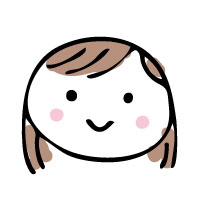
多少傷はあるけど割り切って使うならありだと思います。

Officeついてこなかったし、バッテリーが死んでた
【約1.4万円】マンツウオンラインショップのノートPC
楽天市場でもよく売れている一台です。
メモリ8GB、128GBのSSD(確認時点ではSSDに無料アップデート)の15.6インチノートパソコン。
こちらも条件を満たしています。モデルは選べないものの富士通や東芝のパソコンが届く模様。
MicrosoftOfficeの互換品WPS Officeが付属します。
+2,000円でCeleron 2950以上のCPUにアップグレード可能です(気休め程度に速い)。
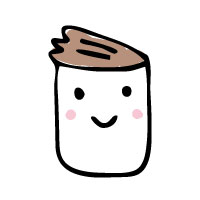
リーズナブルなので満足。
思ったよりはサクサク動きます。
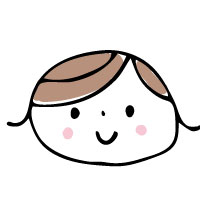
それほど使わないので安さ重視で購入。
古臭いし動作が重い。ネット見たり資料作成するなら使える。
【約1.4万】持ち運ばないならミニPCはいかが?
外にPCを持ち出す予定がなく、自宅にディスプレイまたはテレビがあるならミニPCを利用するという選択肢はどうでしょうか。例えばBMAXのミニPCなら新品でメモリ8GB、256GBのSSDに加え、Celeron J4105というコスパの良いCPUが搭載されているので先に紹介した2台より快適に使えるはずです。
注意点として単体では使用できずキーボードやマウスの用意が必要です。
(HDMIケーブルは付属する模様)
トラックパッドやキーボードが調子悪いかも
激安PCということで最初は良くても使ってるうちにトラックパッドやキーボードが壊れてしまうことがあるかもしれないのが格安PCです。
初期不良として交換してもらえるなら良いですが、保証期間を過ぎてた場合、修理をするのはかえって高くついてしまいます。
そんな時はUSBやBluetoothのキーボードやマウスを買って接続しましょう。
大概のものは接続するだけで使えるようになります。マウスなら100円ショップなどでも売っています。
予算が3万円あればかなり選択肢が増えます
正直、1万円以内のパソコンは妥協点が多過ぎてあまり使い物にならないでしょう。
なんとか予算を3万円まで増やすことはできませんか?
3万円あれば最新鋭のパソコンは無理ですが、かなり選択肢の幅は広がります。興味のある方は以下のリンクをご覧ください。











コメント